Jak zrcadlit obrazovku iPhonu na populární chytré televizory a další
Zrcadlení obrazovky iPhonu na televizi může být náročné, pokud nemáte zkušenosti s chytrými televizory nebo iOS. Dnes má většina domácností chytré televizory. Kromě toho jsou chytrými televizory obvykle vybaveny i zasedací místnosti. Je dobré sledovat s rodinami videa z dovolené na větší obrazovce nebo si v práci promítat prezentaci či prezentaci. Tato příručka ukazuje několik způsobů, jak bezdrátově nebo pomocí kabelu promítat obrazovku iPhonu na televizor.
OBSAH STRÁNKY:
- Část 1. Proč zrcadlit iPhone do televizoru
- Část 2. Přehled metod zrcadlení obrazovky iPhonu na televizor
- Část 3. Jak zrcadlit obrazovku iPhonu na televizi pomocí AirPlay
- Část 4. Jak zrcadlit iPhone do televize bez Wi-Fi
- Část 5. Jak zrcadlit obraz z iPhone do televizoru pomocí nástrojů třetích stran
- Další tipy: Jak zrcadlit iPhone do Windows/Mac
Část 1. Proč zrcadlit iPhone do televizoru
Zrcadlení obrazovky iPhonu umožňuje sdílet obrazovku iPhonu na velkém displeji. Nabízí nové způsoby, jak si užívat obsah, spolupracovat a prezentovat nápady. Mezi hlavní důvody, proč potřebujete zrcadlit obrazovku iPhonu na televizoru, patří:
1. Užijte si zážitek ze sledování na větších obrazovkách, například filmů, televizních pořadů, video streamů a dalších.
2. Předveďte fotografie, videa a prezentace přátelům, rodině, kolegům, studentům nebo zákazníkům.
3. Hrajte mobilní hry a sdílejte hraní s ostatními. Některé hry jsou dostupné pouze pro iPhony, ale zrcadlení obrazovky vám umožní sledovat hraní na větší obrazovce.
4. Zvyšte produktivitu, například používejte aplikace a prezentace z iPhonu na profesionálnějších schůzkách nebo akcích.
Část 2. Přehled metod zrcadlení obrazovky iPhonu na televizor
Způsob zrcadlení obrazu z iPhonu na televizor závisí na značce a modelu televizoru. Obecně řečeno, existují tři možnosti zrcadlení obrazovky. Každá možnost funguje nejlépe v různých situacích:
1. AirPlay nebo bezdrátové připojení. Funguje se všemi Apple TV a chytrými televizory kompatibilními s AirPlay 2.
2. Kabel HDMI nebo drátové připojení. Funguje s širokou škálou chytrých televizorů s portem HDMI.
3. Aplikace pro zrcadlení obrazovky od třetích stran. Pokud nemáte kabel HDMI a váš televizor nepodporuje AirPlay, můžete vyzkoušet aplikaci pro přijímač obrazovky pro iPhone od třetí strany. Ve skutečnosti velké značky chytrých televizorů dodávají aplikace pro zrcadlení obrazovky. Například můžete zrcadlit obraz z iPhonu na televizor Samsung pomocí SmartThings.
Část 3. Jak zrcadlit obrazovku iPhonu na televizi pomocí AirPlay
Jedním snadným způsobem, jak zobrazit obrazovku iPhonu na televizoru, je zrcadlit obrazovku iPhonu na televizoru pomocí AirPlay. Samozřejmě se musíte ujistit, že váš televizor je vybaven bezdrátovou technologií Apple. Všechny televizory Apple TV a televizory Samsung, LG, Roku, Sony, Vizio, TCL a Hisense uvedené na trh v roce 2019 a později podporují AirPlay. O ověření přesných informací se můžete obrátit na výrobce nebo prodejce.
Co budete potřebovat:
1. Chytrá televize s vestavěnou podporou AirPlay.
2. Stabilní Wi-Fi připojení.
3. Váš iPhone používá systém iOS 12.3 nebo novější.
Krok 1. Ujistěte se, že váš iPhone a televizor jsou připojeny ke stejné Wi-Fi nebo síťovému připojení, nebo AirPlay se nezobrazuje. Poté zadejte Nastavení nebo podobnou stránku.
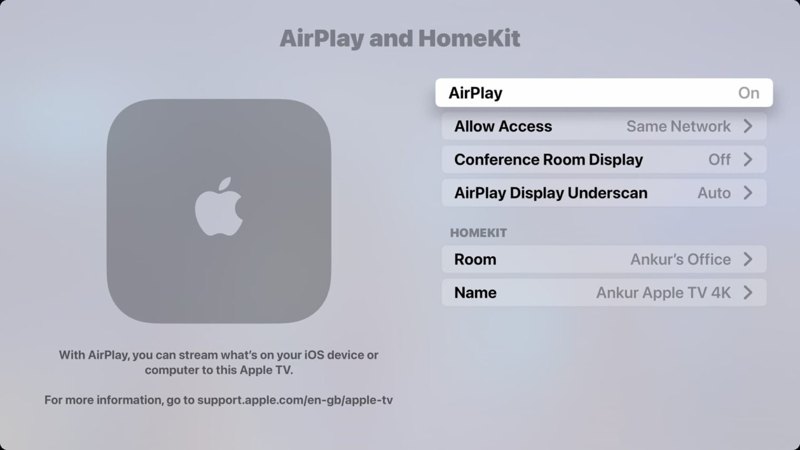
Krok 2. Vybrat AirPlay nebo příslušnou možnost a nezapomeňte ji zapnout.
Krok 3. Zapněte iPhone a zadejte Control Center:
Na iPhonu X nebo novějším: Přejeďte prstem dolů z pravého horního rohu.
Na iPhonu 8 nebo starším: Přejeďte prstem nahoru od spodní části obrazovky.
Krok 4. umožnit Wi-Fi a připojte se ke stejné síti jako váš televizor.
Situace 1:
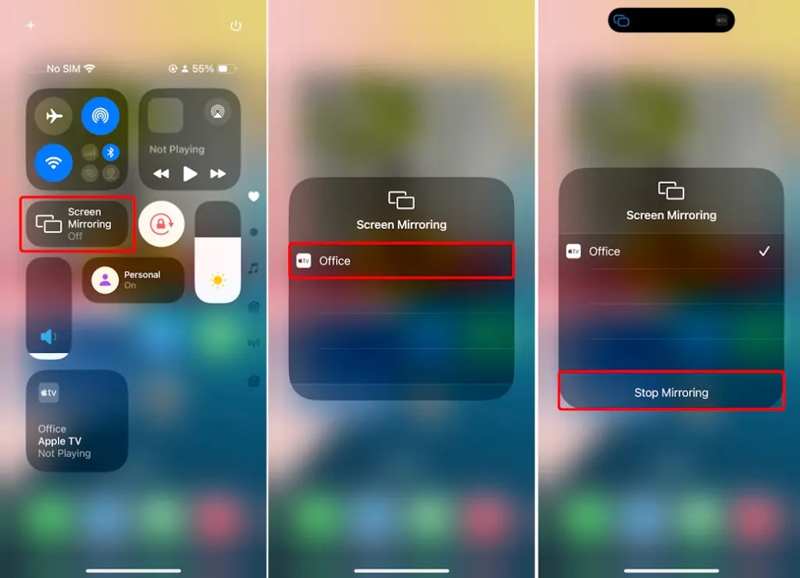
Krok 5. Klepněte na obrazovka Zrcadlení tlačítko s ikonou překrývajícího se obdélníku.
Krok 6. Vyberte si televizor ze seznamu zařízení.
Krok 7. Pokud se zobrazí výzva, zadejte kód AirPlay zobrazený na televizoru, abyste povolili připojení a zahájili zrcadlení iPhonu na Apple TV.
Krok 8. Pokud chcete zastavit zrcadlení obrazovky, zadejte Control Center na vašem iPhone a klepněte na Zastavte zrcadlení.
Situace 2:
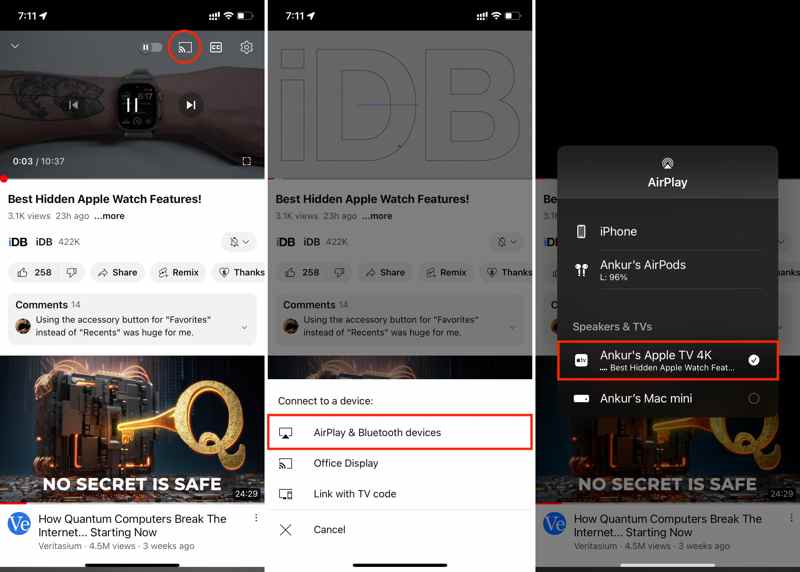
Krok 1. Pokud chcete zrcadlit video stream z iPhonu do televizoru, otevřete aplikaci na svém telefonu.
Krok 2. Najděte a nahrajte požadované video.
Krok 3. Klepněte na Obsazení or Sdílet tlačítko, zvolte Zařízení AirPlay a Bluetootha vyberte si televizi.
Část 4. Jak zrcadlit iPhone do televize bez Wi-Fi
Pokud váš televizor nepodporuje AirPlay nebo nemáte Wi-Fi síť, musíte zrcadlit obsah iPhonu do televizoru bez Wi-Fi. Alternativním řešením je fyzické připojení: kabel HDMI. Tento způsob se obvykle používá u starších chytrých televizorů.
Co budete potřebovat:
1. Adaptér z Lightning na HDMI.
2. Kabel HDMI.
3. Chytrá televize s portem HDMI.

Krok 1. Zapojte digitální AV adaptér Lightning do portu Lightning na vašem iPhonu.
Krok 2. Připojte jeden konec HDMI kabelu k adaptéru a druhý konec k HDMI portu na televizoru. Obvykle se nachází na zadní straně televizoru.

Krok 3. Zapněte televizor a pomocí dálkového ovladače televizoru přepněte na kanál HDMI.
Krok 4. Nyní by se obrazovky vašeho iPhonu měly okamžitě zobrazit na televizoru. Požadovaný obsah si můžete otevřít na svém telefonu a sledovat ho na velké obrazovce.
Část 5. Jak zrcadlit obraz z iPhone do televizoru pomocí nástrojů třetích stran
Jak zrcadlení obrazovky z iPhonu na Samsung TV bez AirPlay
Samsung je slavná značka digitálních zařízení. Pravidelně vydává chytré televizory. Nové modely televizorů jsou vybaveny technologií AirPlay, která umožňuje bezdrátově zrcadlit obraz z iPhonu na televizoru Samsung. Pokud používáte televizor Samsung bez AirPlay, můžete použít SmartThings, což je aplikace pro správu zařízení od společnosti Samsung.
Krok 1. Ujistěte se, že váš iPhone i televizor Samsung jsou připojeny ke stejné síti Wi-Fi.
Krok 2. Zapněte televizor Samsung.

Krok 3. Zapněte si iPhone a nainstalujte si zdarma aplikaci SmartThings z App Storu.
Krok 4. Klepněte na přidat tlačítko v pravém horním rohu
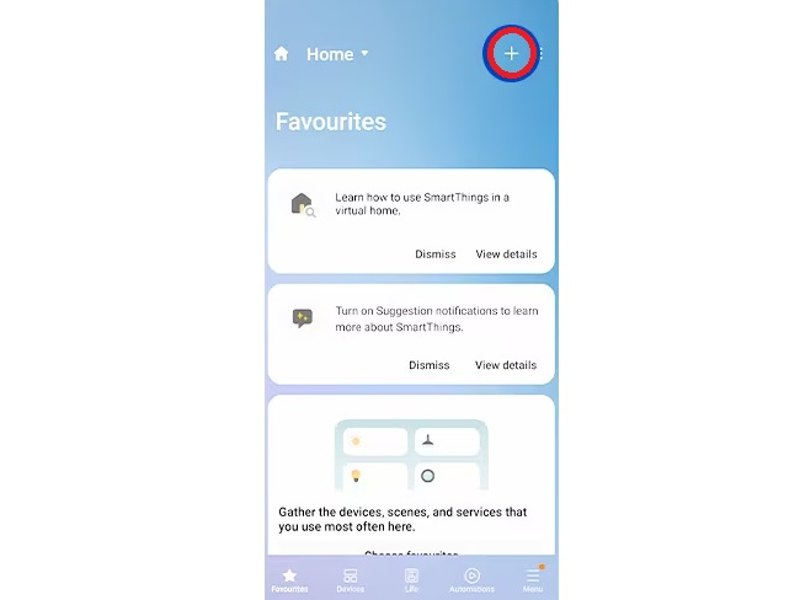
Krok 5. přejděte na Přidat zařízení, následován Vyberte ze seznamu zařízení.
Krok 6. Vyberte si televizor Samsung.
Krok 7. Jakmile televizor rozpozná požadavek, na displeji se zobrazí PIN kód.
Krok 8. Zadejte kód pro povolení připojení. Poté klepněte na Více tlačítko vedle tlačítka + tlačítko a vyberte Zrcadlová obrazovka.
Jak zrcadlit iPhone do Fire TV
Pokud váš Amazon Fire TV nemá integrovanou technologii AirPlay, můžete místo ní použít aplikaci pro zrcadlení obrazovky od jiného výrobce. V obchodě Amazon App Store je k dispozici mnoho aplikací pro zrcadlení obrazovky. Jako příklad vám ukážeme, jak zrcadlit iPhone do Fire TV bez AirPlay.
Krok 1. Připojte obě zařízení ke stejné síti Wi-Fi.
Krok 2. Zapněte televizor a přejděte na Nastavení stránku pomocí dálkového ovladače.
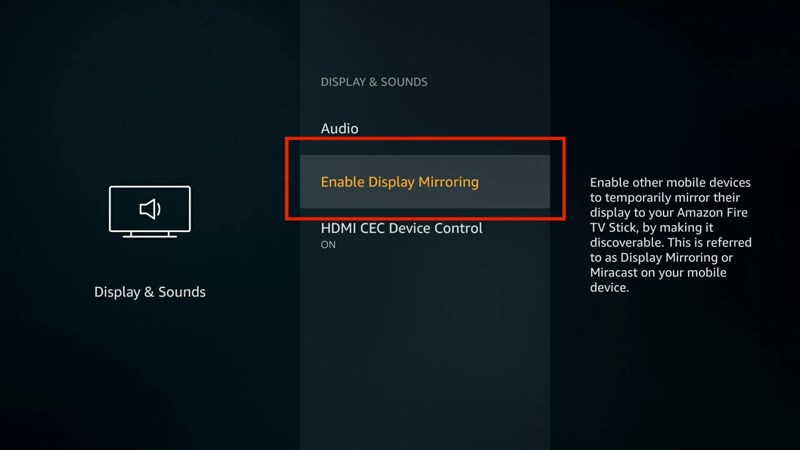
Krok 3. Vybrat Displej a zvuky, a vybrat Povolte zrcadlení displeje.
Krok 4. Poté vyhledejte AirScreen a nainstalujte si ho do televizoru.
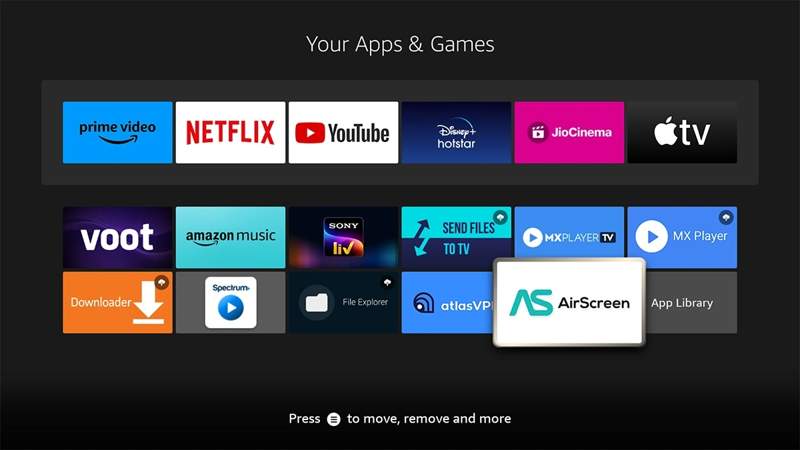
Krok 5. Jakmile to uděláte, otevřete jej a uvidíte QR kód.
Krok 6. Otevřete aplikaci Fotoaparát na iPhonu a naskenujte QR kód.
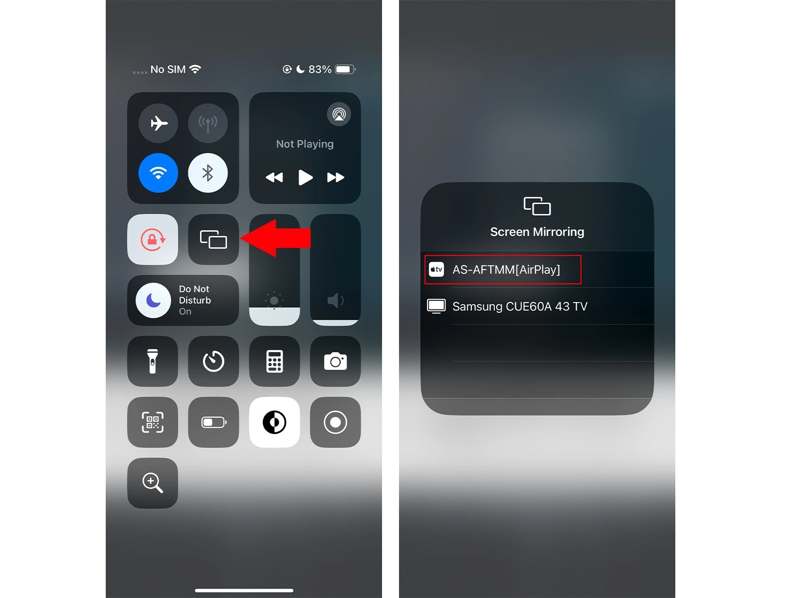
Krok 7. Dále postupujte podle pokynů na obrazovce a vyberte si svůj Fire TV z Zrcadlení obrazovky.
Jak zrcadlit iPhone do Roku TV
Roku 4/Roku Ultra vydané v roce 2017 a později, Roku Streaming Stick+ a Roku Express (řada 4800) podporují AirPlay. Starší modely Roku jej však nemusí podporovat. V takovém případě musíte k zrcadlení iPhonu na televizor Roku použít aplikaci třetí strany, například Mirror for Roku.
Krok 1. Nainstalujte si Mirror for Roku z App Storu a otevřete ho.
Krok 2. Zapněte televizor Roku a připojte jej ke stejné Wi-Fi síti jako váš iPhone.
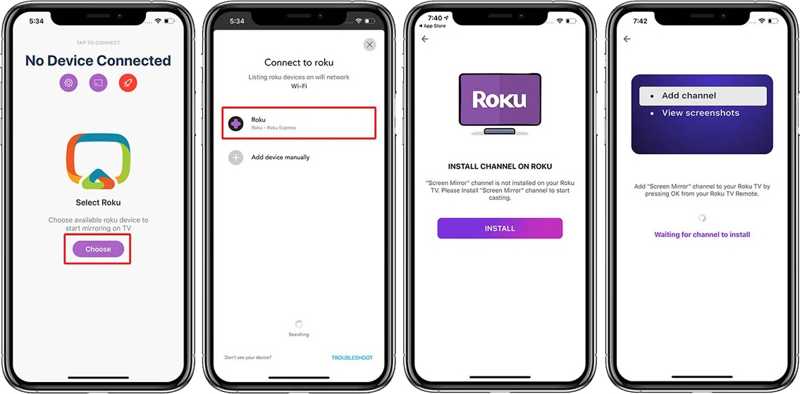
Krok 3. Využít Vybrat v aplikaci a vyberte Roku objevte svou televizi Roku.
Krok 4. Postupujte podle pokynů a nainstalujte kanál na zařízení Roku.
Krok 5. Po zobrazení výzvy vyberte možnost Připojit a propojte iPhone a Roku.
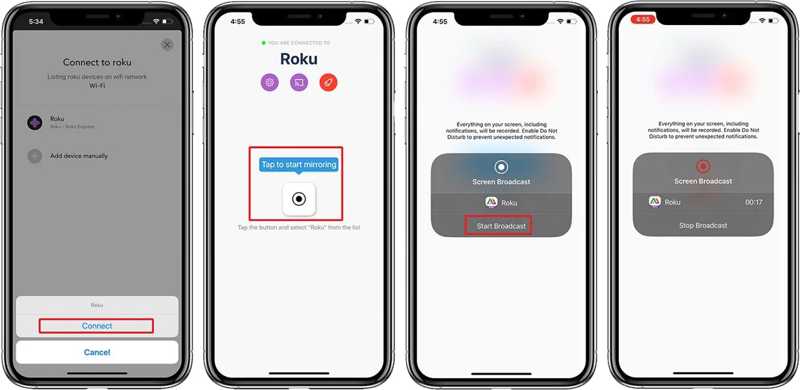
Krok 6. Poté klepněte na ikonu Spusťte zrcadlení a stiskněte Spustit vysílání zahájíte zrcadlení vašeho iPhonu do Roku TV.
Poznámka: Chcete-li zastavit zrcadlení obrazovky, klepněte na Zastavení vysílání v Mirror pro Roku na vašem iPhonu.
Jak zrcadlit iPhone do televize přes Google Chromecast
Pro zrcadlení iPhonu na televizoru přes Google Chromecast je aplikace Google Home jednoduchý způsob, zejména pokud chcete na velké obrazovce zobrazit aplikace, které nepodporují Chromecast. Chromecast je k dispozici i pro Android, takže jej můžete použít Chromecast pro zrcadlení Androidu zařízení.
Zde jsou kroky k dokončení práce:
Krok 1. Připojte Chromecast k televizoru. Ujistěte se, že váš Chromecast i iPhone jsou ve stejné Wi-Fi síti.
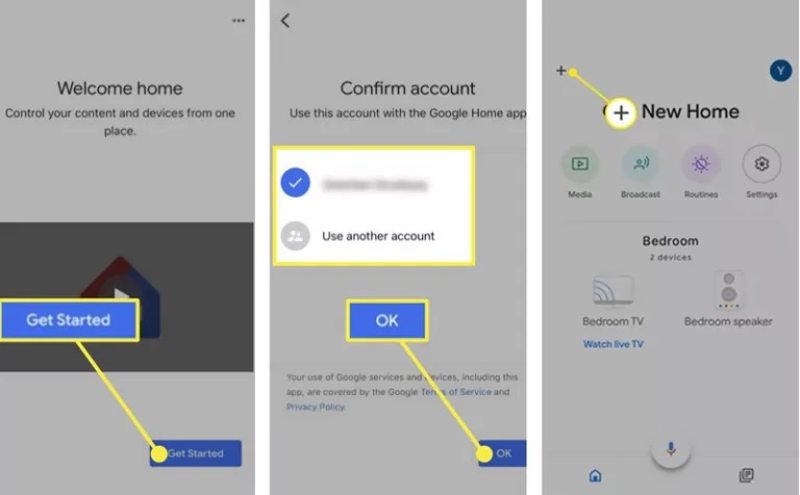
Krok 2. Nainstalujte si aplikaci Google Home na svůj iPhone a otevřete ji.
Krok 3. Klepněte na + a podle pokynů nastavte Chromecast.
Krok 4. Jakmile bude zařízení Chromecast detekováno, vyhledejte ho.
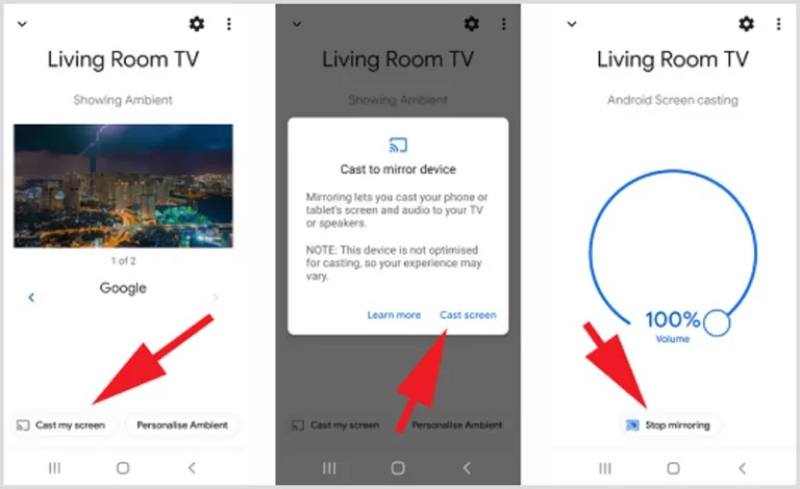
Krok 5. Využít Odeslat moji obrazovku dole a vyberte si Odeslat obrazovku ve vyskakovacím okně spusťte zrcadlení iPhonu na televizoru.
Poznámka: Kdykoli potřebujete zastavit zrcadlení obrazovky z iPhonu na televizor, otevřete aplikaci Google Home a klepněte na Zastavit zrcadlení.
Část 6. Další tipy: Jak zrcadlit iPhone do Windows/Mac
Pokud nemáte chytrou televizi, Apeaksoft Phone Mirror vám pomůže zrcadlit váš iPhone do počítače. Umožňuje vám snadno sledovat obrazovku iPhonu na počítači se systémem Windows nebo Mac. Navíc nabízí širokou škálu vlastních možností a bonusových funkcí.
Nejlepší způsob, jak snadno zrcadlit iPhone do počítače
- Rychle zrcadlete obrazovku iPhonu do počítače.
- Odesílejte zvuk a zvuk při zrcadlení obrazovky iPhonu.
- Nabízí stabilní připojení a plynulý zážitek.
- Podpora nejnovějších verzí iOS a iPadOS.
- Nahrávejte obrazovku nebo pořizujte snímky obrazovky při zrcadlení iPhonu.
Bezpečné stahování

Jak bezdrátově zrcadlit váš iPhone do počítače
Krok 1. Nainstalujte nástroj pro zrcadlení iPhonu
Stáhněte si instalační program z oficiálních webových stránek, otevřete jej a podle pokynů nainstalujte do počítače nejlepší nástroj pro zrcadlení iPhonu. Pokud potřebujete zrcadlit obrazovku iPhonu, spusťte nástroj a vyberte Zrcadlo iOS možnost pokračovat.

Krok 2. Zrcadlový displej iPhone
Připojte iPhone i počítač ke stejné síti Wi-Fi. To je nezbytné pro úspěšné připojení. Přejděte na Zrcadlení obrazovky karta. Pokud chcete pouze zrcadlit zvuk z iPhonu do počítače, přepněte na kartu Zvukové zrcadlo záložka. Otočte na svůj iPhone a zadejte Control Centera klepněte na tlačítko obrazovka Zrcadlení, Zvolit Apeaksoft Phone Mirror spusťte zrcadlení obrazovky na iPhonu.

Krok 3. Nahrajte obrazovku iPhone
Nyní by se měla obrazovka vašeho iPhonu zobrazit na displeji počítače. Můžete se rozhodnout Přesouvání oken pomocí panelu nástrojů or Přesunutí okna bez panelu nástrojůPokud potřebujete nahrát obrazovku iPhonu, klikněte na Záznam tlačítko v levém dolním rohu. Fotoaparát Tlačítko se používá k pořizování snímků obrazovky.
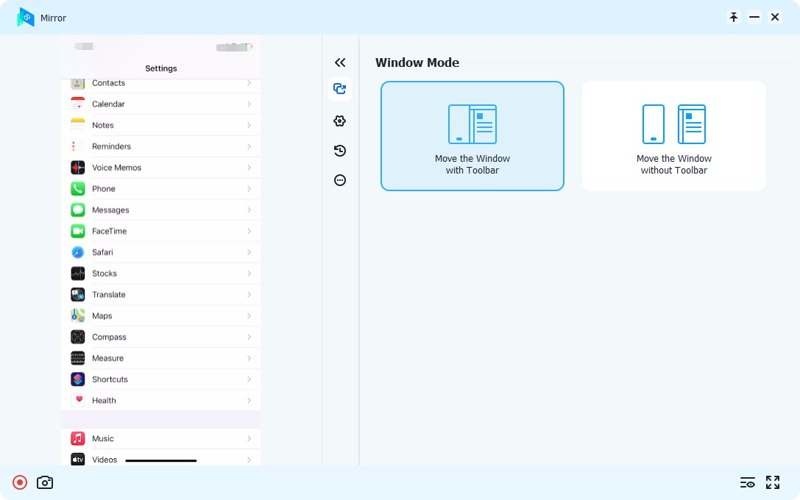
HodnoceníChcete-li upravit vlastní možnosti, jako jsou formáty nahrávání, dočasné složky, klávesové zkratky a další, klikněte na Hamburger tlačítko v pravém horním rohu a vyberte Nastavení.
Proč investovat do čističky vzduchu?
Zrcadlení obrazovky je výkonná funkce, která umožňuje zobrazit veškerý obsah obrazovky vašeho iPhonu přímo na velkém televizoru. Nyní byste se měli naučit metody, jak… zrcadlit svůj iPhone na televizi v různých situacích. Ať už chcete sledovat videa, sdílet fotografie, hrát mobilní hry nebo prezentovat, můžete se řídit naším průvodcem a vylepšit si zážitek ze sledování. Navíc doporučujeme Apeaksoft Phone Mirror které vám pomohou zrcadlit váš iPhone do počítače, pokud nemáte kabel HDMI.
Související články
Webex je aplikace, která je neobyčejně známá. Proto jsme pro vás připravili návod, jak tento Webex správně používat.
Chcete vědět, které zařízení propojit vaše gadgety s televizorem? Pojďme rozlišit AirPlay a DLNA, abychom vám pomohli zrcadlit obrazovku vašeho telefonu do počítače.
Chcete sledovat displej svého telefonu na větší obrazovce? Pak už to není problém. Tento článek ukáže Belkin Miracast jako vaše nejlepší řešení.
Přemýšlíte, jaké zařízení propojíte s televizorem? Pojďme porovnat Miracast a Chromecast, abychom vám pomohli učinit informované rozhodnutí.

